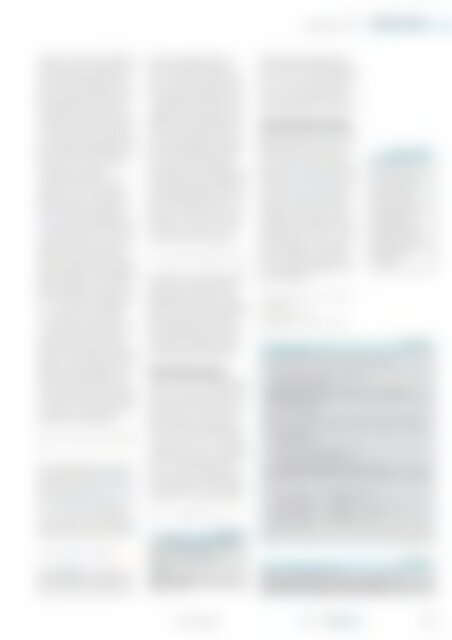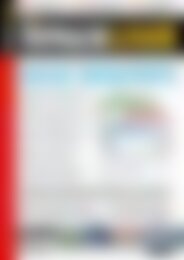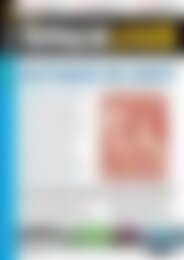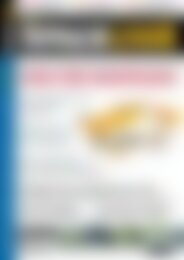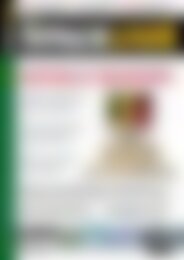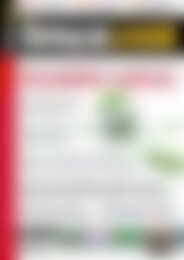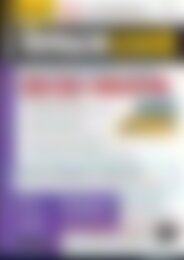Sie wollen auch ein ePaper? Erhöhen Sie die Reichweite Ihrer Titel.
YUMPU macht aus Druck-PDFs automatisch weboptimierte ePaper, die Google liebt.
Foto-Batch (Teil 3)<br />
know-how<br />
se Weise versehen Sie ein Bild mit<br />
dem Namen des Fotografen oder<br />
einer Beschreibung zum Motiv.<br />
Sinnvoll ist das für Bilder, die Sie<br />
über ein Online-Album oder eine<br />
Fotodatenbank im Internet bereitstellen.<br />
Hier schützt ein sichtbares<br />
Zeichen der Urheberschaft<br />
vor Missbrauch. Bei der heutzutage<br />
erzeugten Menge digitaler Aufnahmen<br />
hilft ein Kommentar dabei,<br />
später Ort <strong>und</strong> Datum der<br />
Aufnahme zuzuordnen.<br />
Beim Beschriften kommt die<br />
Methode Annotate der Magick-<br />
Klasse zum Einsatz, der Sie den<br />
Text als Parameter übergeben<br />
(Listing 3). Diese Methode akzeptiert<br />
zusätzlich als Parameter verschiedene<br />
Attribute, wie zum Beispiel<br />
Art, Größe <strong>und</strong> Farbe der<br />
Schrift. Für die Schriftart erwartet<br />
die Methode den vollständigen<br />
Pfad zur Fontdatei. Im Beispiel erfolgt<br />
die Ausgabe des Textes mittels<br />
der (fiktiven) Truetype-Datei<br />
font.ttf mit einer Schriftgröße<br />
von 40 Punkt in roter Farbe.<br />
Der Text landet auf dem Bild an<br />
einer Position, die Sie über ein<br />
Koordinatenpaar für die waagerechte<br />
X- <strong>und</strong> senkrechte Y-Achse<br />
festlegen. Der Ursprung des Koordinatensystems<br />
befindet sich in<br />
der linken oberen Bildecke. Von<br />
da aus berechnet sich die Position<br />
in Pixeln. Um das veränderte Bild<br />
zu speichern, nutzen Sie die Write-<br />
Methode des Bild-Objektes:<br />
$bild‐>Write(filename=>$dateinamU<br />
e);<br />
Der Einfachheit halber speichern<br />
Sie das Skript, dessen Aufbau im<br />
Wesentlichen jenem von Listing 1<br />
ähnelt, unter dem Namen schriftzug.pl<br />
ab (Listing 4, nächste Seite).<br />
Sie rufen es mit folgendem<br />
Kommando auf, um ein PNG-Bild<br />
mit dem Schriftzug zu versehen:<br />
$ ./schriftzug.pl foto.png<br />
Abbildung A zeigt ein Bild nach<br />
dem Bearbeiten. Es kommt problemlos<br />
mit UTF-8-codierten Umlauten<br />
<strong>und</strong> Sonderzeichen zurecht.<br />
Das Skript funktioniert<br />
auch, wenn Sie beim Aufruf eine<br />
Serie von Bildern übergeben, die<br />
Sie identisch beschriften wollen.<br />
Dabei hilft Ihnen die Art, wie Digitalkameras<br />
die Aufnahmen im<br />
Dateisystem der Speicherkarte benennen.<br />
Als Dateiname verwenden<br />
aktuelle Modelle eine Kombination<br />
aus Buchstaben <strong>und</strong> Ziffern.<br />
Während die Abfolge der<br />
Buchstaben sich je nach Hersteller<br />
unterscheidet, geben die Ziffern in<br />
aller Regel die fortlaufende Nummer<br />
an, beispielsweise IMG0176.PNG<br />
für die 176. Aufnahme. Besteht<br />
die Bildserie aus den sechs Dateien<br />
(IMG0023.PNG bis IMG0028.PNG),<br />
sieht der Aufruf wie folgt aus:<br />
$ ./schriftzug.pl IMG002[3‐8].PNG<br />
Die Shell wertet zunächst die Eingabezeile<br />
aus <strong>und</strong> findet dabei<br />
den regulären Ausdruck. Sie expandiert<br />
die Werte in den eckigen<br />
Klammern als einzelne Ziffern 3<br />
bis 8 <strong>und</strong> kombiniert diese mit<br />
dem umgebenden Text zum Dateinamen.<br />
Anschließend erhält<br />
das Skript diese als Parameter.<br />
Flexible Beschriftung<br />
Bisher stand der Schriftzug direkt<br />
im Skript. Für einen anderen Text<br />
müssten Sie dieses jedes Mal verändern<br />
oder den Text als zusätzlichen<br />
Parameter übermitteln.<br />
Mit einem kleinen Kniff gelingt<br />
es aber, den Text aus einer Datei<br />
auszulesen. Die Annotate-Methode<br />
erlaubt die Angabe eines Dateinamens<br />
– in dieser angegebenen<br />
Datei legen Sie die Zeile einfach<br />
ab. Dazu ändern Sie den Aufruf in<br />
Zeile 14 von Listing 4 wie folgt:<br />
$text = '@beschriftung.txt'<br />
$ ./bildinfo.pl polaroid.png<br />
Datei: polaroid.png<br />
Format: Portable Network<br />
Graphics<br />
Größe: 296x243<br />
Modus: RGB<br />
liSting 2<br />
Bei jedem Aufruf des Skriptes<br />
liest das Magick-Objekt die Datei<br />
beschriftung.txt <strong>und</strong> versieht das<br />
Foto mit dem dort gespeicherten<br />
Text. Um den Inhalt der Datei<br />
festzulegen, genügt ein Texteditor.<br />
Individuelle Beschriftung<br />
Manchmal möchten Sie nicht alle<br />
Bilder identisch beschriften, sondern<br />
jedes mit einem anderen<br />
Text versehen. Dafür müssen Sie<br />
aber das Perl-Skript wieder etwas<br />
verändern (Listing 5, nächste Seite).<br />
Sie erstellen zunächst eine<br />
Textdatei, in der Sie für jede Abbildung<br />
den gewünschten Text<br />
hinterlegen. Die Angaben für die<br />
jeweilige Datei legen Sie in einer<br />
eigenen Zeile ab – zuerst den Namen<br />
der Bilddatei, danach den<br />
Text. Als Trennzeichen fungiert<br />
ein Doppelpunkt, gefolgt von einem<br />
Leerzeichen:<br />
foto156.png: Berlin, Funkturm am<br />
Messegelände<br />
foto159.png: Berlin,<br />
Alexanderplatz mit Weltzeituhr<br />
...<br />
der Autor<br />
Frank Hofmann hat<br />
Informatik an der TU<br />
Chemnitz studiert.<br />
Derzeit arbeitet er in<br />
Berlin im Open-<br />
Source-Expertennetzwerk<br />
Büro 2.0 als<br />
Dienstleister mit<br />
Spezialisierung auf<br />
Druck <strong>und</strong> Satz. Er<br />
gehört zur Linux User<br />
Group Potsdam<br />
(upLUG).<br />
liSting 1<br />
01 #!/usr/bin/perl ‐w<br />
02 # bildinfo.pl ‐ Bildinformationen anzeigen<br />
03<br />
04 # GraphicsMagick‐Modul einbinden<br />
05 use Graphics::Magick;<br />
06 # Abbrechen, falls keine Dateien als Parameter<br />
übergeben wurden<br />
07 exit unless @ARGV;<br />
08<br />
09 my ($dateiname, $farbraum, $format, $hoehe, $breite);<br />
10 foreach (@ARGV) {<br />
11 $dateiname = $_;<br />
12 $bild = Graphics::Magick‐>new;<br />
13 $bild‐>Read ($dateiname);<br />
14 ($farbraum, $format, $hoehe, $breite) =<br />
$bild‐>Get('colorspace', 'format', 'height', 'width');<br />
15<br />
16 print "Datei: ", $dateiname, "\n";<br />
17 print "Format: ", $format, "\n";<br />
18 print "Größe: ", $breite, "x", $hoehe, "\n";<br />
19 print "Modus: ", $farbraum, "\n";<br />
20 print " \n";<br />
21<br />
22 }<br />
$text = 'Ostseeurlaub 2011';<br />
$bild‐>Annotate (font=>'font.ttf', pointsize=>40,<br />
fill=>'red', text=>$text, x=>100, y=>100);<br />
liSting 3<br />
www.linux-user.de<br />
10 | 11 91